用EXCEL做日历牌
- 格式:docx
- 大小:444.97 KB
- 文档页数:5

首先做好这样的一个模板,接下来我们要制作一个日历表,随着不同的年份月份呈现出对应的日期。
在A1合并单元格输入公式:=TEXT(TODAY(),"yyyy年M月") 让它只显示年份和月份,然后在A2:G2输入星期
在A3单元格输入公式:=COLUMN(B1)+(ROW(1:1)-1)*7-WEEKDAY(DATE(YEAR(TODAY()), MONTH(TODAY()),1)) 往下拖拉填充
选中A3:G8 设置条件格式单元格值小于或等于0 时设置字体为白色
再次选中A3:G8区域设置条件格式-使用公式设置格式输入公式:=DAY(TODAY())=A3 当前电脑日期等于区域中单元格的日期时设置单元格底纹填充蓝色、字体白色
然后再次选中A3:G8区域设置条件格式输入公式:=DAY(DATE(YEAR(TODAY()),MONTH(TODAY())+1,0))<A3 当前月份最末尾日期小于区域中单元格的数字时设置白色字体
好了,现在日历表就已经做好了,再对它的外观进行美化。
当我们的日
期发生改变时,我们制作的日历表也会跟随着变化。


excel日历模板随着生活的节奏越来越快,我们的时间也越来越不够用。
这时候,一份好用的日历就显得尤为重要。
在电脑上使用Excel日历模板,不仅可以方便地规划时间,还可以快速搜索关键事件,提高日程安排效率。
本文将为您介绍Excel日历模板的基本使用方法和优化技巧。
一、Excel日历模板的基本使用方法1.下载首先,我们需要在网上下载Excel日历模板。
可以通过搜索引擎,找到一些较为常用的模板下载网站,如模板之家、51模板网等。
在下载时,要仔细查看模板的适用范围、功能特点等信息,选择适合自己的模板。
2.打开下载好模板后,直接打开Excel软件,在“文件” - “打开”中选择已下载的日历模板文件,即可打开模板表格。
3.设置日历日期在Excel日历模板中,我们需要手动设置日历的起始日期和终止日期。
选择日历表格中的起始日期单元格,手动输入起始日期。
如:2022年1月1日。
然后,选择终止日期单元格,手动输入结束日期。
如:2022年12月31日。
这样,整个日历表格就可以自动生成对应的日期内容。
4.填写日历事件在Excel日历模板中,我们可以自定义单元格格式、颜色等属性,以区分不同类型的日历事件。
在指定日期单元格中,输入事件说明,可以根据实际需要添加颜色或边框等格式,突出显示重要事件。
5.查找关键事件Excel日历模板具有搜索功能,可以帮助我们快速查找指定日期的事件。
在Excel表格中,按下“Ctrl + F”键,打开搜索操作面板,在“查找内容”中输入关键词,如“会议”、“出差”等,即可快速定位到对应日期的事件内容。
二、Excel日历模板的优化技巧1.使用Excel日历模板插件为了提高使用Excel日历模板的效率和便捷度,我们可以使用一些插件来帮助我们管理日历事件。
如“Calendar Excel”插件可帮助快速编辑事件、管理提醒等功能。
2.自动填写重复事件在Excel日历模板中,我们可以设置重复事件,实现自动填写功能。

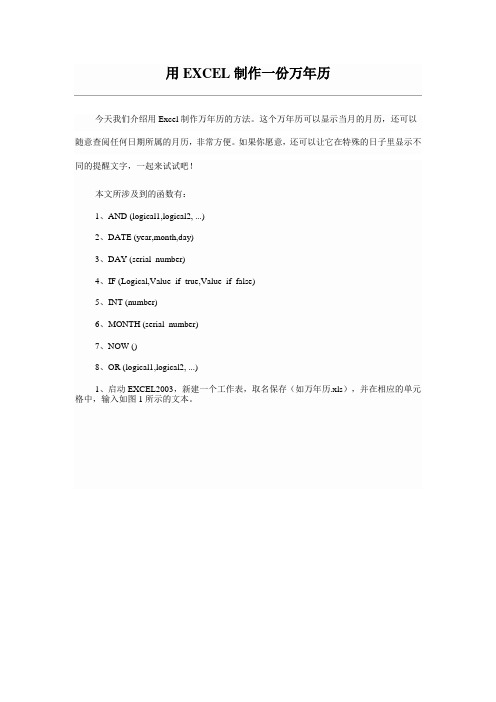
今天我们介绍用Excel制作万年历的方法。
这个万年历可以显示当月的月历,还可以随意查阅任何日期所属的月历,非常方便。
如果你愿意,还可以让它在特殊的日子里显示不同的提醒文字,一起来试试吧!本文所涉及到的函数有:1、AND (logical1,logical2, ...)2、DATE (year,month,day)3、DAY (serial_number)4、IF (Logical,Value_if_true,Value_if_false)5、INT (number)6、MONTH (serial_number)7、NOW ()8、OR (logical1,logical2, ...)1、启动EXCEL2003,新建一个工作表,取名保存(如万年历.xls),并在相应的单元格中,输入如图1所示的文本。
2、同时选中B1、C1、D1单元格,按“格式”工具栏上的“合并及居中”按钮,将其合并成一个单元格,并输入公式:=TODAY()。
选中B1(合并后的)单元格,执行“格式→单元格”命令,打开“单元格格式”对话框(如图2),在“数字”标签中的“分类”下面选中“日期”选项,再在右侧“类型”下面选中“二○○一年三月十四日”选项,“确定”退出,将日期设置成中文形式。
注意:TODAY()函数用于提取当前系统日期,请将系统日期一定要调整准确哟。
3、选中F1单元格,输入公式:=IF(WEEKDAY(B1,2)=7,"日",WEEKDAY(B1,2));选中H1单元格,输入公式:=NOW()。
选中F1单元格,打开“单元格格式”对话框,在“数字”标签中的“分类”下面选中“特殊”选项,再在右侧“类型”下面选中“中文小写数字”选项,“确定”退出,将“星期数”设置成中文小写形式;选中H1单元格,打开“单元格格式”对话框,在“数字”标签中的“分类”下面选中“时间”选项,再在右侧“类型”下面选中一款时间格式,“确定”退出。

用EXCEL做日历牌(公历)用EXCEL做日历牌(公历)2011-08-05 11:32以前很多人喜欢在办公桌上放一本台历,方便查询日期,现在电脑已经普及了,大家都喜欢从电脑上查看日历,又方便又不占地方。
用编程的方法可以制做电子日历,但会编程的人不多。
如今EXCEL电子表格的普及率很高,由于它强大的数据处理能力,被很多人当做必不可少的办公工具。
在EXCEL中有很多时间函数,通过这些函数可以制做一款简单实用的日历牌。
先看一下做好的样式:在这个日历牌的上面左右两个微调按钮,可以通过它们调整想要显示的年月。
下面就介绍制做过程1、选画边框其中C2与D2单元格是合并单元格,用于显示年份。
由于年份是四位数字,所以要占用两个单元格。
其中的E10:G10也是合并单元格,这是为了显示“今天”的日期,包含了年月日三个内容,所以要占三个单元格。
2、填入内容这些内容不需要公式,直接手工输入,根据自己的喜好设置字体、字号、颜色。
注意年份输入在C2单元格,月份输入在F2单元格,这两个位置会被下面的公式所引用。
3、日历公式这是关键一步,要输入公式了,公式的区域在B4:H9,由于第一个单元格是B4单元格,所以公式中要对它进行“绝对引用”。
可能很多人都不相信,这个区域中的公式都是一样的,虽然B4:H9区域共有42个单元格,但都使用了完全相同的公式,只要在B4单元格输入一个公式,然后通过拖动复制的方式就可以完成所有公式的输入。
公式=IF(OR(((ROW()-ROW($B$4))*7+(COLUMN()-COLUMN($B$4)-WEEKDAY(DATE($C$2,$F$2,1))+2))>DAY(DATE($C$2,$F$2+1,1)-1),((ROW()-ROW($B$4))*7+(COLUMN()-COLUMN($B$4)-WEEKDAY(DATE($C$2,$F$2,1))+2))<1),"",((ROW()-ROW($B$4))*7+(COLUMN()-COLUMN($B$4)-WEEKDAY(DATE($C$2,$F$2,1))+2)))公式有点长,分析起来感觉有些费力,我们试着对它进行“简化”。
电子表格日历制作方法
一、制作步骤:
1. 打开电子表格软件,创建一张电子表格文档;
2. 将左上角单元格(A1)设置为标题,添加“日历”字样;
3. 按照月份,设置好表头,如显示“1月”,“2月”,“3月”……;
4. 随后在表格中添加日期,可以根据具体需要给每日添加日历事件
5. 按照节假日,将对应的日期背景设置为典型的节日色,例如春节的背景可以设置为红色;
6. 根据社会活动或自定义活动,将对应的日期背景设置为不同的颜色,例如将特殊日子背景设置为绿色;
7. 合并所有活动日期对应的单元格,将活动内容直接添加到单元格内,如农历,节气等;
8. 格式调整,如调整字体格式、背景色、边框和行高等,让日历看起来更加规整;
9. 设置打印预览,如调整打印方向和纸张大小等。
二、制作注意事项:
1. 确定日期的排序方式,通常情况下采用连续的月份顺序,只需按表格原有的顺序添加即可;
2. 建议将一周内的日期排列在一起,并使用不同颜色区分,以区分星期;
3. 要精确到每一天,并在表格中实时更新,以及标注准确的节日以及日期等;
4. 在添加事件内容之前,可以先在表格中添加对应的日期,避免重复添加;
5. 根据节日、特殊日期等,设计多种背景色,让表格看起来更加炫彩;
6. 将表格的格式调整到最优,避免打印出现误差或者不清晰现象;
7. 最后,保存,完成制作。
制作个性化的日历可以帮助你记录每天的安排,提高工作效率。
在Excel中制作日历表非常简单,以下是一些简单的步骤:步骤一:创建一个日历表在Excel中,我们可以使用表格工具来创建日历表。
首先,创建一个新工作簿并在第一个单元格中键入“日期”。
接下来,在下一个单元格中键入1,然后选择这个单元格和下一个单元格,按住Ctrl键并将它们向下拖动,直到拖动到12月份的单元格。
Excel会自动填充日期。
步骤二:格式化日历表接下来,我们需要对日历表进行一些格式化,使其更加易于阅读。
我们可以使用Excel的格式化选项来更改单元格的颜色和字体效果。
例如,我们可以使用颜色来区分周末和一般工作日,为了让日期更加鲜明,我们建议选用颜色来标记不同的类型,如工作日、法定假日、休息日等。
步骤三:添加假日和其他事件现在我们已经拥有一个标准的日历表了,但我们经常会遇到其他例外事项,如法定假日、倒班日等。
如需添加这些日子,请在适当的日期单元格中输入事件的描述,例如“国庆节”、“元旦”、“节后补假”等,然后使用所需的颜色和格式来标记这些日期。
或者直接用条件格式进行关键字匹配标记,这样可以方便、快捷的进行调整。
步骤四:调整大小并打印最后,调整表格的大小,以适合于打印或在屏幕上查看。
我们可以隐藏列与行,修改字体大小使得打印的借鉴更加舒适。
不同的Excel版本对于打印调整工具的名字不一,可以尝试使用“缩放比例”、“页面布局”、“打印预览”来进行预览和调整。
制作个性化的日历表,主要是要满足我们自己需要,可以自定义添加想要的项,也可以根据业务、应用等不同需要来进行针对性的编辑,最终能够达到更好的效果。
以上便是用Excel轻松制作个性化的日历表的步骤,希望对您有所帮助。
Excel技巧应用篇:Excel用数据透视表制作日历今天跟大家分享的是一个数据透视的应用:在Excel中就可以制作日历!常见制作一份日历,需要较复杂的Excel知识:数组公式和定义名称,本文完全不用那么复杂。
其实数据透视表也可以制作日历只要你懂得一点点的公式基础只要一列完整的年份日期只要你可以提取出年、月、日、星期、周数一份完美的Excel动态日历表就出来了,现在给大家看一下具体效果:现在跟大家分享一下制作方法:一、整理数据:1、首先准备一份比较规范的日期,分别提取出来年月日、星期和周数:使用最简单的函数下来填充注意动图有些旧了,以下两个与动图稍有不同:星期=INDEX({"周一","周二","周三","周四","周五","周六","周日"},1,WEEKDAY(A2,11))周数 =WEEKNUM(A2,11)2、设置单元格格式:选中E列,按住CTRL+1调出设置格式——数字——日期——选中"星期三"即可同理设置周数:点击数字——自定义格式——在类型中输入"第0周"即可——确定其实以上步骤省略也是可以的,就直接插入数据透视创建就行!只要自己看着怎么舒服怎么来!二、使用数据透视表1、插入数据透视表:将鼠标放在数据区域内——点击插入数据透视表——选择位置——确定即可2、整理字段:①将"星期"拖入列字段②将"月"拖入行字段③将"日"拖入值字段④将"周数"放入行字段3、设置布局格式:将鼠标放在透视表区域内,点击【设计】——分类汇总不显示汇总——对行列禁用总计——报表布局以表格形式显示点击【分析】——数据透视表选项——点击合并且居中排列带标签的单元格——确定即可——不显示+/-即可三、随意查看任意月份插入切片器:将鼠标放在透视区域——点击【分析】——插入切片器——选择月份或者更改一下切片器的样式即可如果年份比较多的话,你也可以添加一个“年份”的切片器,这样查询起来就比较方便了!看过以上步骤你是不是也觉得很简单,只要一份规范的日期,你也赶快来试试吧!在日常工作当中一提到分类汇总大家可能想到的是数据透视表,那么你知道它还有哪些高级应用吗?。
用EXCEL做日历牌(公历)
以前很多人喜欢在办公桌上放一本台历,方便查询日期,现在电脑已经普及了,大家都喜欢从电脑上查看日历,又方便又不占地方。
用编程的方法可以制做电子日历,但会编程的人不多。
如今EXCEL电子表格的普及率很高,由于它强大的数据处理能力,被很多人当做必不可少的办公工具。
在EXCEL中有很多时间函数,通过这些函数可以制做一款简单实用的日历牌。
先看一下做好的样式:
在这个日历牌的上面左右两个微调按钮,可以通过它们调整想要显示的年月。
下面就介绍制做过程
1、选画边框
其中C2与D2单元格是合并单元格,用于显示年份。
由于年份是四位数字,所以要占用两个单元格。
其中的E10:G10也是合并单元格,这是为了显示“今天”的日期,包含了年月日三个内容,所以要占三个单元格。
2、填入内容
这些内容不需要公式,直接手工输入,根据自己的喜好设置字体、字号、颜色。
注意年份输入在C2单元格,月份输入在F2单元格,这两个位置会被下面的公式所引用。
3、日历公式
这是关键一步,要输入公式了,公式的区域在B4:H9,由于第一个单元格是B4单元格,所以公式中要对它进行“绝对引用”。
可能很多人都不相信,这个区域中的公式都是一样的,虽然B4:H9区域共有42个单元格,但都使用了完全相同的公式,只要在B4单元格输入一个公式,然后通过拖动复制的方式就可以完成所有公式的输入。
公式=IF(OR(((ROW()-ROW($B$4))*7+(COLUMN()-COLUMN($B$4)-WEEKD AY(DATE($C$2,$F$2,1))+2))>DAY(DATE($C$2,$F$2+1,1)-1),((ROW()-ROW ($B$4))*7+(COLUMN()-COLUMN($B$4)-WEEKDAY(DATE($C$2,$F$2,1))+2)) <1),"",((ROW()-ROW($B$4))*7+(COLUMN()-COLUMN($B$4)-WEEKDAY(DA TE($C$2,$F$2,1))+2)))
公式有点长,分析起来感觉有些费力,我们试着对它进行“简化”。
可以看到公式中有一部份内容重复出现了三次,即“((ROW()-ROW($B$4))*7+(C OLUMN()-COLUMN($B$4)-WEEKDAY(DATE($C$2,$F$2,1))+2))”,为了方便叙述,给它起个名字叫“号”,也就是几月几号的意思。
还有一小段“DAY(DATE($C$2,$F$2+1,1)-1)”,我们给它起名为“最后一天”,因为它是计算日历牌中,当月最后一天的号数,也可以理解为这个月有几天。
然后把“号”与“最后一天”代入公式看一下:
公式就变成=IF(OR((号>最后一天),(号<1)),"",号)
这样是不是简单很多了,也容易理解了。
这就是一个常见的IF判断公式,在条件部份使用了OR函数进行逻辑“或”运算,只要“(号>最后一天),(号<1)”两部份中,任一部份为“真”,就使条件成立。
提示:这只是为了分析方便而做的“简化”,实际使用时还要使用原公式的。
提示:对所有长公式都可以用这种方法“简化”,然后对每一部份逐一分析理解。
首先这是一个由IF函数构成的判断公式,大家都知道IF函数有三个参数,第一个参数是“条件”,第二个参数是“条件”为“真”是执行的部份,第三个参数是“条件”为“假”时执行的部份,一般的使用格式为if(条件,真,假)
公式的含义是:如果当前单元格中显示的“号”大于当前月的“最后一天”或者小于“1”,那就说明这个“号”不应显示在当前月份牌中,于是就通过IF函数的第二个参数显示为一个空格;反之,通过IF函数的第三个参数,把这个“号”就显示在当前单元格中。
接下来对每一部份进行分析:
“号”:“((ROW()-ROW($B$4))*7+(COLUMN()-COLUMN($B$4)-WEEKDAY(D ATE($C$2,$F$2,1))+2))”
它通过公式所在单元格的行号(ROW())、列号(COLUMN())与B4单元格的位置间隔,来计算“当前”格中显示的数字,再把这个数字与“星期”对应起来。
其中的“WEEKDAY(DATE($C$2,$F$2,1))”是将C2的年、F2的月及数字1,通过DATE函数组成一个EXCEL可以识别的日期(比如2011年8月1日),再用WEEKDAY函数得到这个日期的星期。
由于我们在日历牌中的第2行(工作表的第3行)已经将“星期”标志固定了,所以公式中必须将显示的“号”与星期来对应,否则号与星期不对应,日历牌也就失去意义了。
提示:WEEKDAY函数返回表示星期的代码,它有两个参数,第一个参数是要计算的日期,第二个参数如果省略,那么返回的代码1--7将对应“星期日、星期一、...、星期六”。
“最后一天”:“DAY(DATE($C$2,$F$2+1,1)-1)”
它与上面类似,通过DATE函数把C2的年、F2的月加1(表示次月)、数字1组成一个EXCEL可以识别的日期,这个日期是当前要显示月份的下一个月1日,由于EXCEL不能直接得到某月的最后一天,所以要把这个“次月1日”减1才能得到本月最后一天的日数。
(大月31,小月30,2月为28或29)
通过上面分析,相信大多数朋友能理解公式的含义了,其他暂时不理解的朋友也不用着急,只要会用它就行了。
下面继续我们的日历牌制作
在B4格输入公式后可以用鼠标拖动复制了,按住B4单元格右下角的“填充柄”把公式复制到B4:H9区域中的每一个单元格中。
最后在E10单元格输入一个公式,用来表示“今天”的日期,公式=NOW()
这个公式只用一个日期函数NOW,它会返回电脑系统今天的日期
提示:如果E10单元格中显示的内容与图片中不相同,请选中E10单元格,按鼠标右键,选“单元格格式”,在其中的“数字”选项卡中设置一下日期格式就行了。
4、添加控件
最麻烦的公式部份完成了,接下来做两个微调按钮,用于调整年和月。
在“视图-工具栏”中找到“窗体”工具栏,让它显示出来。
提示:这是EXCEL2003的“窗体”工具栏,如果你用的是EXCEL2007,需要在“开发工具-插入-表单控件”中找到“数值调节钮”控件。
用鼠标选中上面的“微调项”,在B2单元格与H2单元格位置各“画”出一个大小适中的按钮,然后分别用鼠标右键点击它们,从弹出的快捷菜单中选“设置控件格式”。
一定要注意里面的“单元格链接”不要填错了。
做到这里就基本完成了,最后再对日历牌“美化”一下,每个人的喜好不同,自己随意。
通过两个“微调按钮”就能查询到任意日期。
提示:在本例B2:H10区域中,公式引用了C2、F2、B4这三个单元格,如果你制做的日历牌不在这个区域,需要把公式中的单元格引用改成你的实际单元格地址。
单元格地址修改后,还要把两个微调框的“单元格链接”也相应修改。